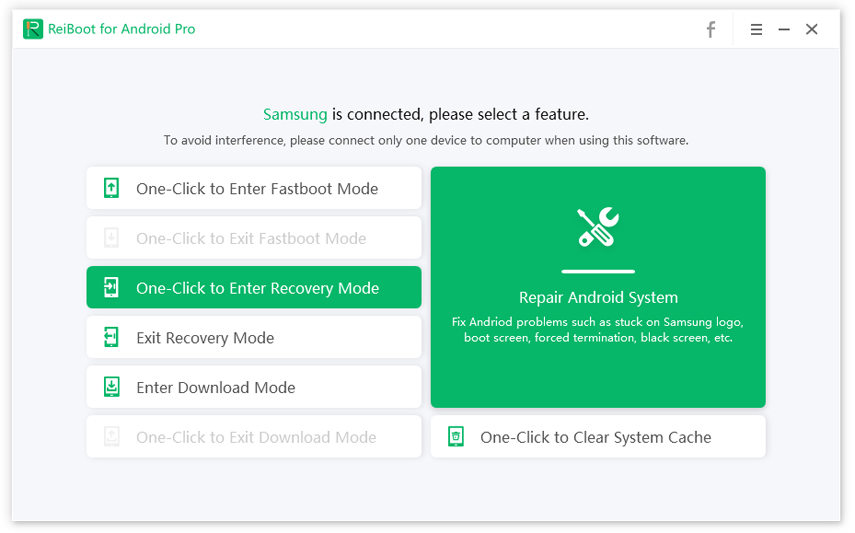5 Semplici Modi per Riavviare il Telefono o il Tablet Android
“Ciao, ho un problema e vorrei sapere come "riavvia il telefono" rapidamente? Grazie”
Imparare a riavviare il dispositivo Android è una delle cose di base che devi sapere quando inizi a usare un dispositivo che si basa sull’Android. Seppur puoi sempre spegnere il dispositivo usando il pulsante di accensione, talora potresti voler attendere che il dispositivo si riaccenda automaticamente dopo averlo spento. Si chiama riavvio del dispositivo e la seguente guida spiega come riavviare il telefono Android in modo da poterlo fare sul dispositivo.
Ci sono diversi modi per riavviare il dispositivo Android. È possibile usare l'opzione integrata sul dispositivo per riavviare il dispositivo oppure è possibile usare un dispositivo di terze parti per svolgere questo compito. A te la scelta e ti suggeriamo di usare il metodo che ritieni più comodo per te. Su alcuni telefoni è comodo usare l'opzione integrata, mentre su altri è più comodo usare un'app per riavviare il dispositivo.
Diamo un'occhiata a tutti i metodi più diffusi su come riavviare i dispositivi Android
- Modo 1. Riavviare il Telefono Android Usando il Tasto di Accensione
- Modo 2. Riavvia Forzato del Dispositivo Telefono Android
- Modo 3. Riavviare il Telefono Android senza Tasto di Accensione Tramite un’App >
- Modo 4. Riavviare il Telefono Android in Modalità Provvisoria
- Modo 5. Riavviare il Telefono Android in Modalità di Recupero
Modo 1. Riavviare il Telefono Android Usando il Tasto di Accensione
Il primo metodo è ovviamente il metodo integrato fornito dal produttore del telefono. Quasi tutti i telefoni Android vengono forniti con il tasto di accensione che si può usare per accendere il dispositivo, spegnere il dispositivo e persino riavviare il dispositivo.
Se desideri usare il tasto di accensione per riavviare il tuo dispositivo Android, tutto ciò che devi fare è tenere premuto il tasto Accensione per alcuni secondi. Apparirà un menu che chiede quale azione vorresti intraprendere. Tocca l'opzione che dice Riavvia/Riavvia e il telefono si riavvierà invece di spegnersi.
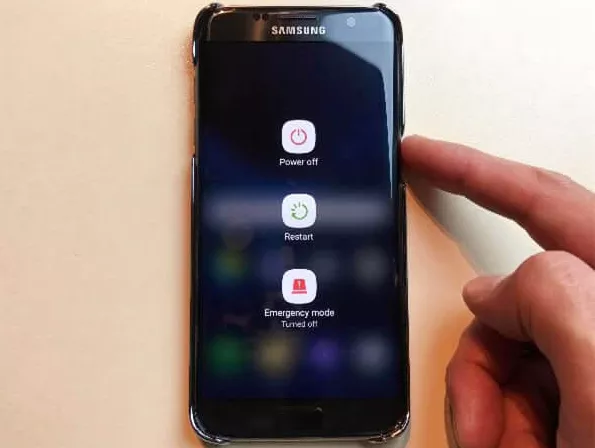
Modo 2. Riavvio Forzato del Dispositivo Telefono Android
Se il riavvio normale non funzionasse per il tuo dispositivo, potresti voler riavviare il dispositivo. Ciò può essere fatto premendo una combinazione di tasti specifica sul dispositivo che riavvierà forzatamente il dispositivo.
Di seguito sono riportati i passi su come è possibile farlo su telefoni di vari produttori.
Telefoni Samsung: se si utilizza un telefono Samsung, tenere premuti il tasto di accensione e il tasto di riduzione del volume per circa 10-20 secondi.

Telefoni LG - Gli utenti dei telefoni LG devono premere contemporaneamente i tasti di Accensione + Volume Giù e rilasciarli quando appare il logo LG per riavviare il dispositivo.

- Telefoni Sony: premi il tasto di accensione e quindi il tasto Volume Su alcune volte e il tuo dispositivo si riavvierà.
- Google Nexus: premi contemporaneamente i tasti Accensione + Volume Giù per riavviare il dispositivo.
- Telefoni HTC: tieni premuti i tasti di Accensione + Volume Giù per riavviare il dispositivo.
- Telefoni Huawei: premi contemporaneamente i tasti Accensione + Volume Su e il riavvio forzato del telefono sarà fatto.
Come puoi vedere, devi solo premere una combinazione di tasti per riavviare il dispositivo Android.
Modo 3. Riavviare il Telefono Android senza Tasto di Accensione Tramite un’App
Se desideri usare un'app di riavvio per Android per riavviare il tuo dispositivo, puoi procurarti una delle tante app disponibili sul Google Play Store per farlo. Sono disponibili diverse app che ti aiutano a riavviare facilmente il tuo dispositivo Android.
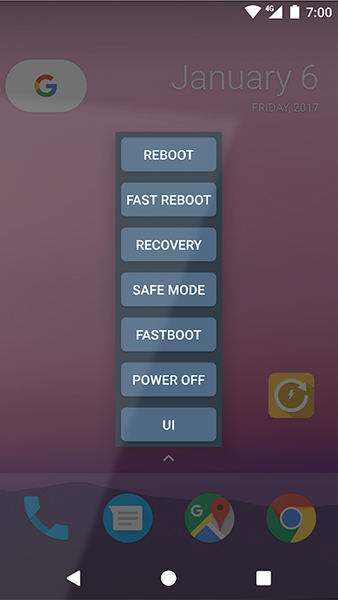
Puoi usare un'app come Quick Reboot per riavviare il dispositivo in pochi tocchi. Installa semplicemente l'app, avvia l'app e tocca l'opzione appropriata per riavviare il dispositivo. È così facile. Tuttavia, tieni presente che la maggior parte delle app richiede l'accesso come root per riavviare il dispositivo.
Ecco come si utilizza l’app Quick Reboot Android per riavviare il dispositivo Android.
Modo 4. Riavviare il Telefono Android in Modalità Provvisoria
Il tuo telefono Android ha molte modalità e una di queste è la modalità provvisoria. La modalità ti consente di lavorare in sicurezza con le app e i file sul tuo dispositivo e puoi riavviarlo con pochi semplici passi.
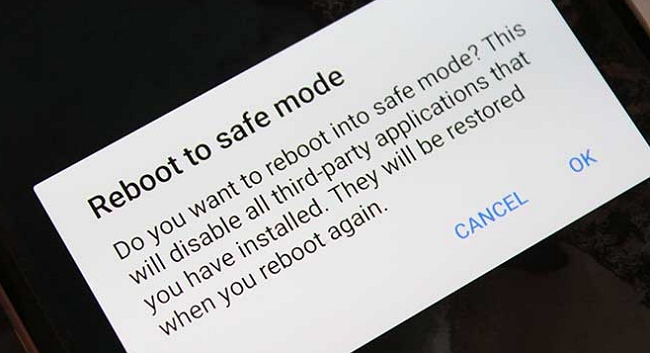
Premi il tasto Accensione sul tuo dispositivo. Quando viene mostrato il menu, tocca e tieni premuta l'opzione Spegni per un paio di secondi. Ti verrà chiesto se desideri accedere alla modalità provvisoria. Premi Sì e sarai in modalità provvisoria sul tuo dispositivo.
Modo 5. Riavviare il Telefono Android in Modalità di Recupero
Se il tuo telefono Android non si riavviasse dopo aver provato tutti i metodi sopra indicati, un modo semplice per riavviare Android alla normalità consiste nell'usare la Modalità di Recupero. La seguente guida è su come accedere alla Modalità di Recupero e riavviare il sistema Android. Per iniziare, occorre un programma gratuito che si chiama Tenorshare ReiBoot per Android che ti consente di accedere alla modalità di recupero Android con un solo clic.
Ecco come si utilizza ReiBoot per Android per accedere alla Modalità di Recupero.
Scarica e installa il software sul tuo computer. Avvia il software quando è installato.

Assicurati che l'opzione di debug USB sia abilitata sul tuo dispositivo. In caso contrario, abilita il debug USB sul dispositivo usando le seguenti istruzioni.

Collega il dispositivo al computer e fai clic su Un Clic per Accedere alla Modalità di Recupero nel software.

Guarda il video:
Ora il tuo dispositivo sarà in Modalità di Recupero, puoi scegliere l'opzione che dice riavvia il sistema ora. Riavvia automaticamente il dispositivo.
Conclusione
Se non sei sicuro di come riavviare il telefono o il tablet Android, la guida qui sopra dovrebbe insegnarti come farlo usando vari metodi. Ci auguriamo che ti aiuti a riavviare qualsiasi dispositivo basato su Android. E se il tuo telefono Android continuasse a riavviarsi o si bloccasse prova a Tenorshare ReiBoot per Android. È uno strumento professionale di riparazione del sistema operativo Android che può facilmente risolvere vari problemi Android, errori come Android bloccato in modalità Fastboot, safe mode e schermata di avvio, altro ancora.
Esprimi la tua opinione
Esprimi la tua opinione
Crea il tuo commento per Tenorshare articoli
- Tenorshare 4uKey supporta come rimuovere la password per il tempo di utilizzo schermo iPhone o iPad senza perdita di dati.
- Novità Tenorshare: iAnyGo - Cambia la posizione GPS su iPhone/iPad/Android con un solo clic.
- Tenorshare 4MeKey: Rimuovere il blocco di attivazione di iCloud senza password/Apple ID.[Supporto iOS 16.7].

ReiBoot for Android
No.1 Strumento Gratis Per la Riparazione del Sistema Android
Sicuro, Facile e Veloce